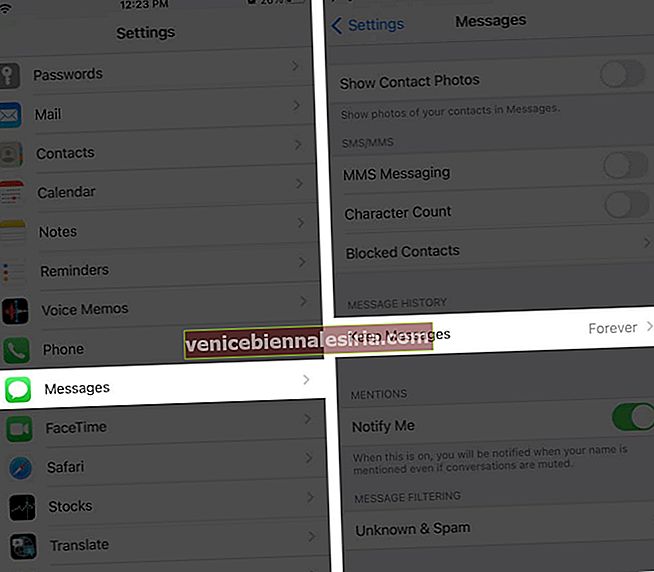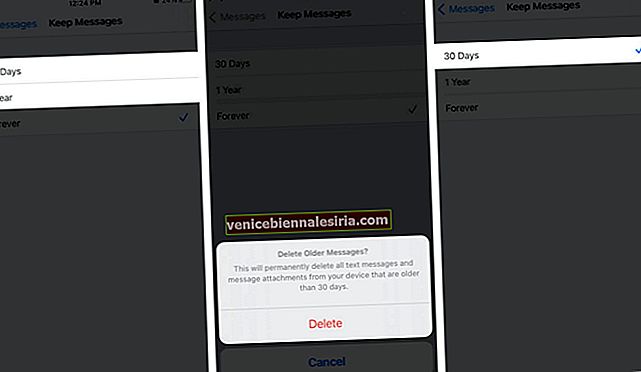Повідомлення на вашому iPhone або iPad зберігаються, доки ви не видалите їх вручну. Якщо ви багато використовуєте iMessage, з часом це може зайняти великий обсяг пам’яті. Щоб позбутися від непотрібних старих розмов, небажаних SMS чи очистити пристрій, ви можете видалити старі повідомлення. Для спрощення пристроїв iOS можна запланувати автоматичне видалення текстів та їх носіїв. Хочете знати, як це зробити? Дозвольте мені показати, як ви можете ввімкнути автоматичне видалення старих повідомлень на iPhone та iPad.
- Як автоматично видалити старіші повідомлення з iPhone та iPad
- Вимкніть автоматичне видалення старих повідомлень на iPhone та iPad
Як автоматично видалити старіші повідомлення з iPhone та iPad
- Відкрийте програму Налаштування . Прокрутіть вниз і торкніться Повідомлення .
- У розділі ІСТОРІЯ ПОВІДОМЛЕНЬ натисніть Зберігати повідомлення .
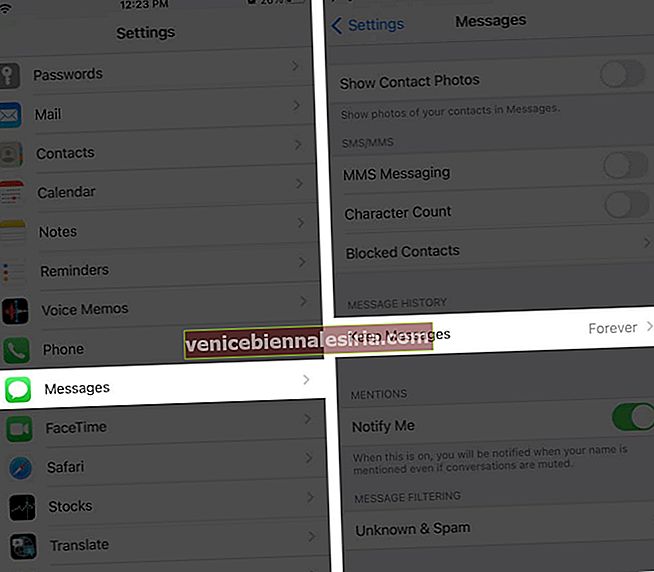
- За замовчуванням вибрано "Назавжди". Тут, за вашим вибором, натисніть 1 рік або 30 днів .
- Натисніть Видалити для підтвердження.
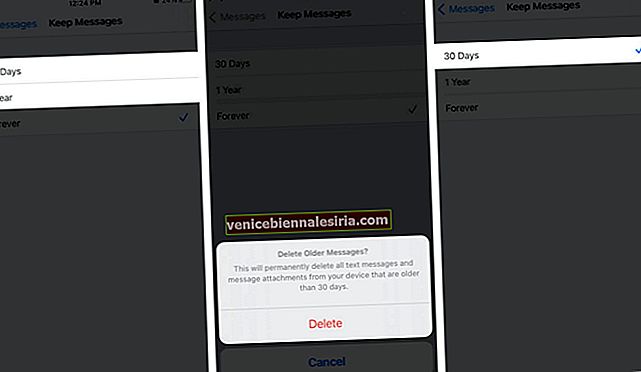
Як тільки ви це зробите, він негайно видалить усі старі повідомлення, яким 30 днів або один рік (залежно від того, що ви вибрали). Крім того, у майбутньому, коли певні повідомлення та засоби масової інформації iMessage виповняться 30 днів або рік, вони будуть автоматично видалені. Вам не доведеться нічого натискати або підтверджувати. Це могло відбуватися мовчки у фоновому режимі.
Вимкніть автоматичне видалення старих повідомлень на iPhone та iPad
Більше не хочете автоматично видаляти старі повідомлення? Повернутися до початкових налаштувань легко. Початкові кроки однакові.
Відкрийте програму Налаштування та натисніть Повідомлення . Натисніть Зберігати повідомлення та виберіть Назавжди .

Відтепер повідомлення видалятимуться лише тоді, коли ви видалите їх вручну. Якщо ви цього не зробите, вони залишаться врятованими назавжди.
Вихід
Сподіваюсь, цей короткий посібник із автоматичного видалення повідомлень був для вас корисним. Якщо у вас є додаткові запитання чи пропозиції, будь ласка, вкажіть їх у полі для коментарів нижче.
Нарешті, ця опція автоматичного видалення працюватиме лише для звичайних SMS та iMessages. Розмови сторонніх чатів, такі як розмови з WhatsApp, Viber, Skype тощо, не вплинуть.
ЧИТАТИ ДАЛІ
- Як блокувати текстові повідомлення на iPhone
- Плануйте текстові повідомлення на iPhone
- Збережіть звукові повідомлення на iPhone та iPad у iOS 14
- Як користуватися додатком New Messages у iOS 14